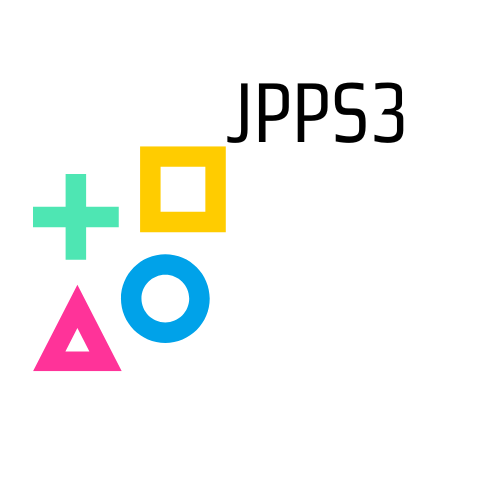PS3 ゲーム愛好家にとって、ゲーム機の生産が終了し、新しいアップデートが提供されなくなったという事実は確かに残念です。 しかし、技術の発展により、エミュレータを使用して自分の PC で PS3 ゲームの宝庫を直接楽しむことができるようになったため、これは大きな問題ではなくなりました。 ただし、PCでPS3ゲームをプレイする旅を始めるには、PS3 吸出しが不可欠なステップです この記事では、jpps3.com が、これを行うための 2 つの一般的な方法、つまり実際の PS3 を使用する方法と、コンピューター上の特殊な Blu-ray ドライブを使用する方法について詳しく説明します。 導入前に必要なもの PlayStation 3 プライマリ デバイス: (すべてのモデル番号と互換性があります)。 これは間違いないですね! 吸い出すのも簡単で失敗しにくいです。 PS3用ゲームソフト:有名タイトルも格安(1円~)でご利用いただけます。 外部メモリ:大容量のストレージを使用するには、十分な空き容量のある外部メモリが必要です。 PS3の外部ストレージとして使いたい場合は「2TB」を選びましょう。 USBメモリをFAT32形式でフォーマットしてご使用ください。ダウンロード先を指定する場合は128GB以上の大容量を推奨します。 PlayStation 3での実際の吸引プロセス CFWを導入することで、有志が開発したPS3用の自作ソフトを紹介したり、ダウンロードしたりすることができます。 1.multiMANをダウンロードし、ダウンロードしたファイルをUSBに転送し、接続した状態でPS3を起動します。 2.ゲーム内で USB を開き、中に PKG ファイルをインストールします。 コピーするディスクを挿入します。 ゲーム欄に「multiMAN」が表示されますので起動してください。 ディスクゲームが表示されるので、△でメニューを開き、コピーを選択します。 USBか内蔵HDDが選べるので、お好みで選んでください。 [確認] をクリックして待ちます。 完了すると、/dev_hdd0 に保存されます。 コンピューター上のゴミ箱を簡単に空にする方法 PS3のソフトをパソコンにダウンロードする際、通常のBlu-rayドライブが認識されません! PS3ファイルを認識できるドライブの種類は限られているため、詳しくは以下のリンクをご確認ください。 Blu-rayドライブはPS3 3k3yドライブと互換性があるようで、PS3のソフトをPCにダウンロードすることができます。 方法 1: ISO を削除する …
Tag
Showing: 1 - 1 of 1 RESULTS